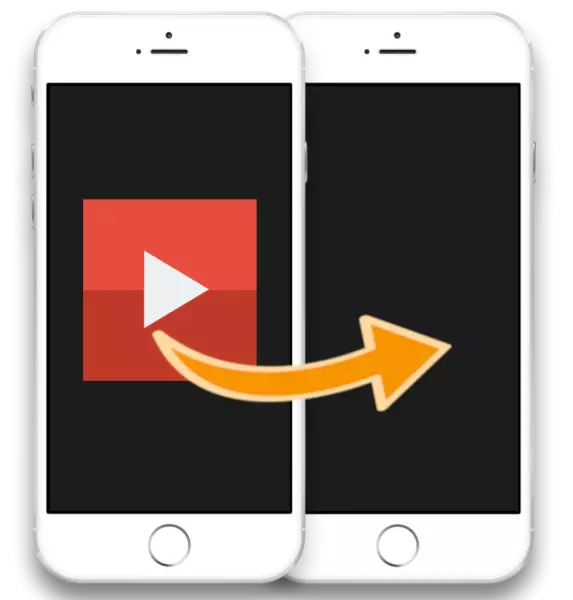
Większość zdjęć i wideo Apple są przechowywane na urządzeniach w formie cyfrowej. Ta metoda pozwala nie tylko zapewnić niezawodne bezpieczeństwo treści, ale w dowolnym momencie udostępnianie go z innymi właścicielami Gadżetów Apple. W szczególności, dzisiaj rozważymy bardziej szczegółowo, jak można łatwo i szybko przenieść wideo z jednego iPhone'a do drugiego.
Powiedz wideo z jednego iPhone'a do drugiego
Apple zapewnia kilka sposobów prostego, szybkiego i bezpłatnego transferu wideo z jednego iPhone'a do drugiego. Poniżej przyjrzymy się najwygodniejsze i wydajne.Należy pamiętać, że rozważamy opcje przesyłania wideo do iPhone innego użytkownika. Jeśli przejdziesz ze starego smartfona do nowego i oprócz wideo, który chcesz przenieść inne informacje, użyj funkcji kopii zapasowej. Więcej szczegółów na temat transferu danych z iPhone'a na iPhone został wcześniej opowiedziany na naszej stronie internetowej.
Czytaj więcej: Jak przesyłać dane z iPhone'a na iPhone
Metoda 1: Airdrop
Posiadacze Smartfony Apple Uruchamianie IOS 10 i powyżej mogą praktycznie udostępniać innym użytkownikom ze zdjęciami i nagrań wideo za pomocą funkcji lotniczości. Stan główny - obie urządzenia powinny być w pobliżu.
- Aby rozpocząć, upewnij się, że funkcja lotnicza zostanie aktywowana na urządzeniu, który otrzyma wideo. Otwórz ustawienia i przejdź do sekcji "Podstawowa".
- Wybierz "Airdrop". Sprawdź, czy masz parametr "Wszystkie" lub "tylko kontakty" (na sekundę konieczne jest, aby rozmarakowiec został zapisany w książce telefonicznej). Zamknij okno Ustawienia.
- Teraz telefon wchodzi w biznes, który transmituje dane. Otwórz na nim aplikacji "Photo" i wybierz wideo.
- W lewym dolnym obszarze wybierz opcjonalną ikonę menu. Na ekranie, bezpośrednio pod filmem, inny użytkownik iPhone powinien pojawić się (w naszym przypadku obszar ten jest pusty, ponieważ telefon nie jest w pobliżu).
- Na drugim urządzeniu powinno być wniosek o zgodę wymiany danych. Wybierz "Akceptuj". Po chwili zakończono transfer wideo - można go znaleźć w tej samej aplikacji "Photo".
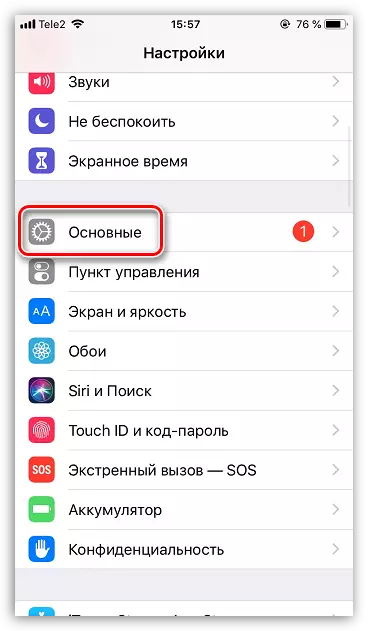

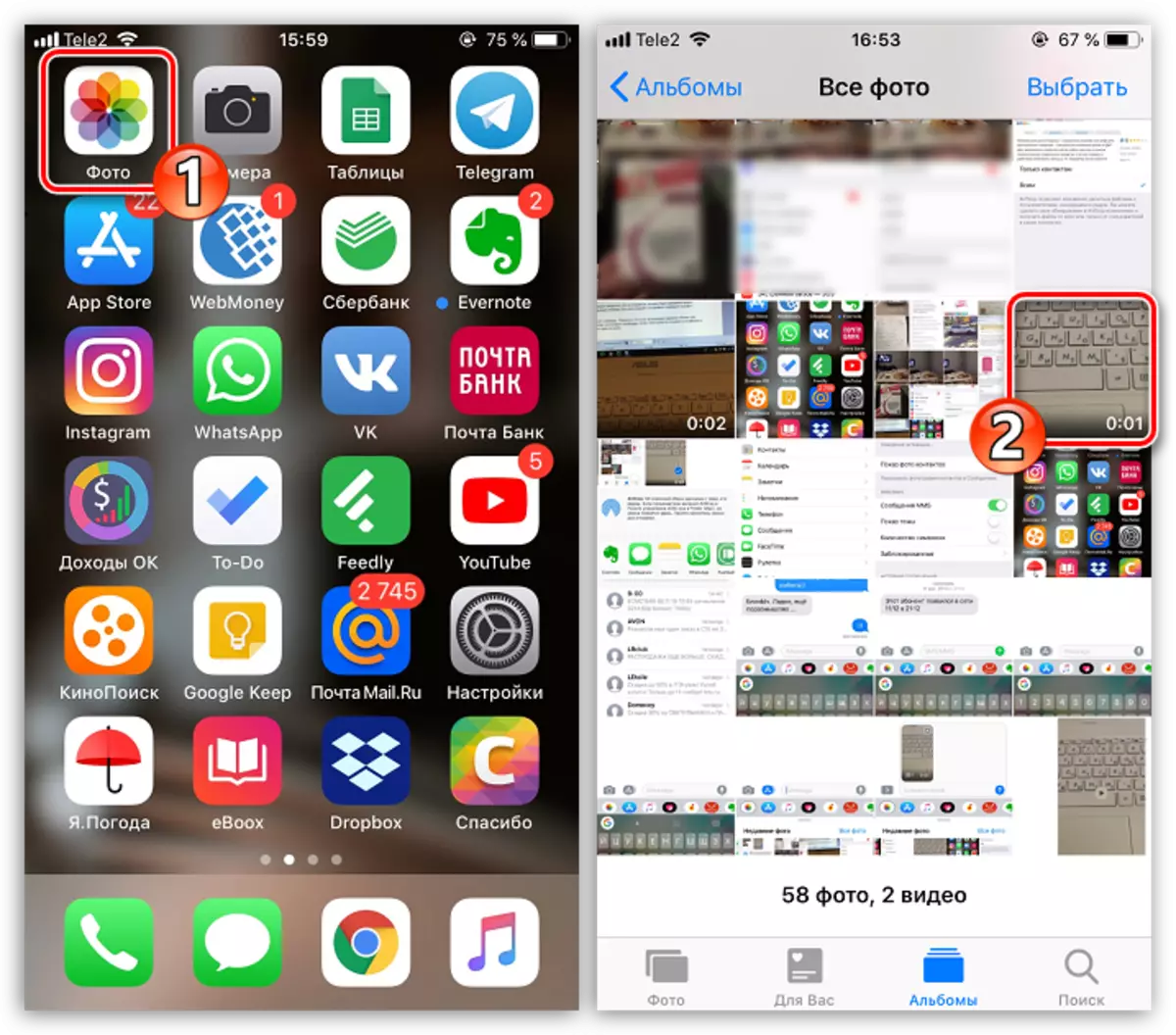

Metoda 2: IMESSAGE
Ale jak być w sytuacji, jeśli w pobliżu nie ma drugiego iPhone'a? W tym przypadku IMESSAGE pomoże Ci wyjść - wbudowane narzędzie umożliwiające przesyłanie wiadomości tekstowych i plików multimedialnych za darmo dla innych użytkowników Apple.
Należy pamiętać, że do przesyłania nagrywania wideo oba gadżety muszą być podłączone do sieci bezprzewodowej (Wi-Fi lub mobilny Internet).
- Przed rozpoczęciem sprawdź aktywność iMessage na obu telefonach. Aby to zrobić, otwórz ustawienia i wybierz sekcję "Wiadomości".
- Upewnij się, że element IMESSAGE jest aktywowany.
- Otwarte na iPhone, z którego planujesz wysłać rolkę, wiadomości "Wiadomości". Aby utworzyć nowy czat, dotknij w prawym górnym rogu na odpowiedniej ikonie.
- W pobliżu elementu "Kto" wybierz ikonę karty Plus. Ekran wyświetla listę kontaktów, w których musisz określić odpowiednią osobę. Jeśli użytkownik nie znajduje się na liście kontaktów, ręcznie napisz swój numer telefonu.
- Nazwa użytkownika nie może być podświetlona na zielono, ale na niebiesko - powie, że wideo zostanie wysłane przez IMESSAGE. Również w wiadomości, aby wprowadzić wiadomość, będzie napis "IMESSAGE". Jeśli nazwa jest podświetlona na zielono i jak ten napis nie widzisz - sprawdź aktywność funkcji.
- W lewym dolnym rogu wybierz ikonę Stick Photo. Galeria urządzenia zostanie wyświetlona na ekranie, w której będziesz musiał znaleźć i wybrać rolkę.
- Po przetworzeniu pliku można wypełnić tylko jego wysyłanie - Aby to zrobić, wybierz niebieską strzałkę. Po chwili wideo zostanie pomyślnie przeniesione.
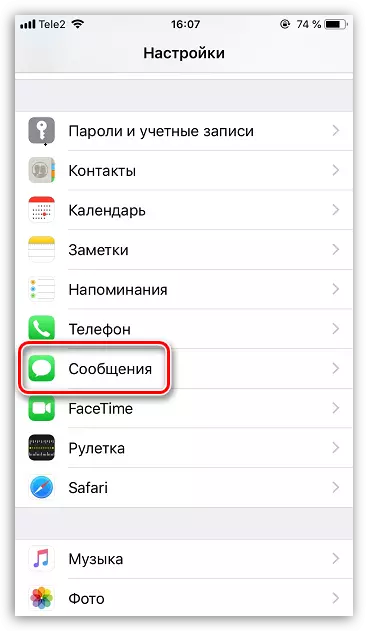

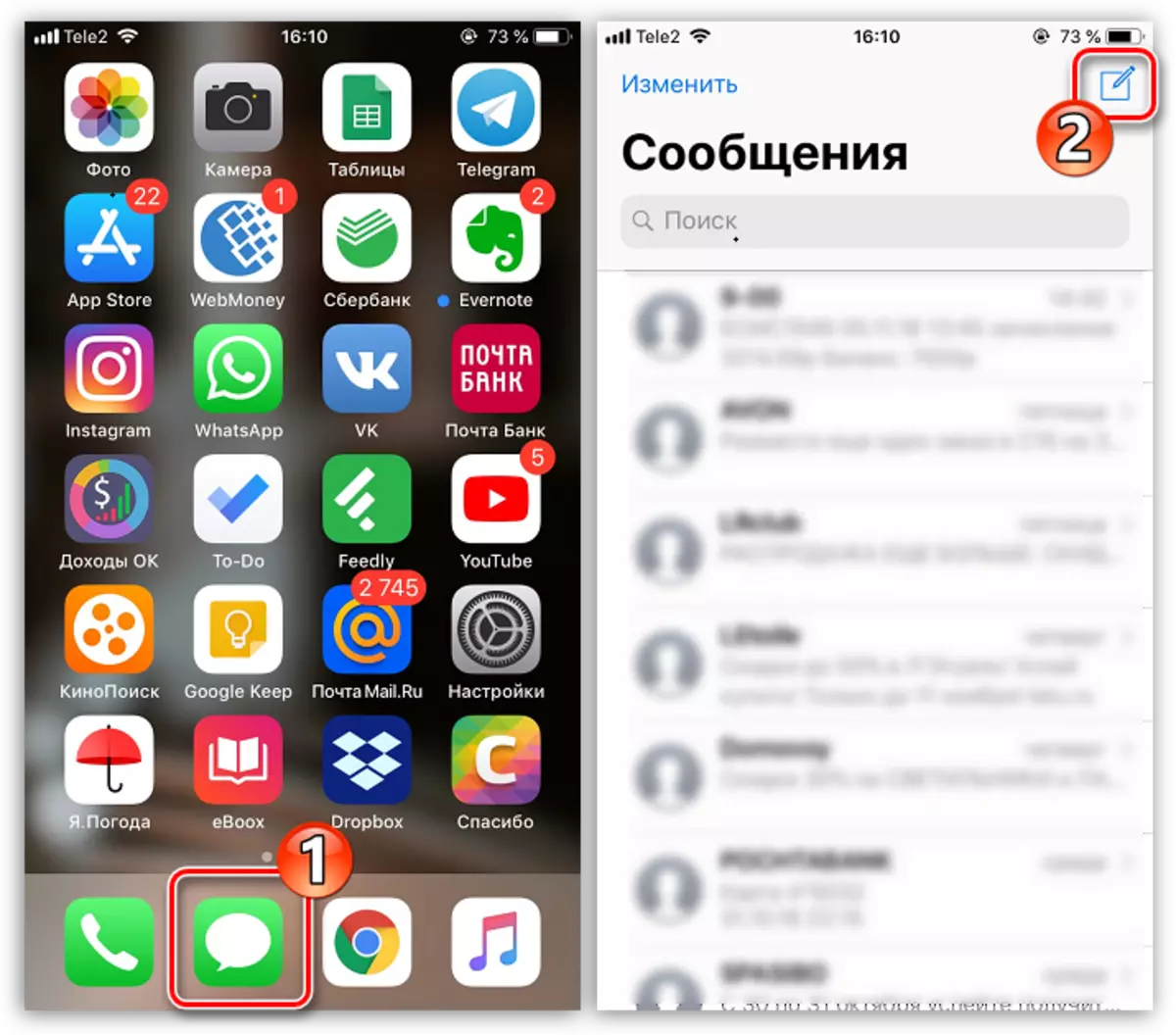
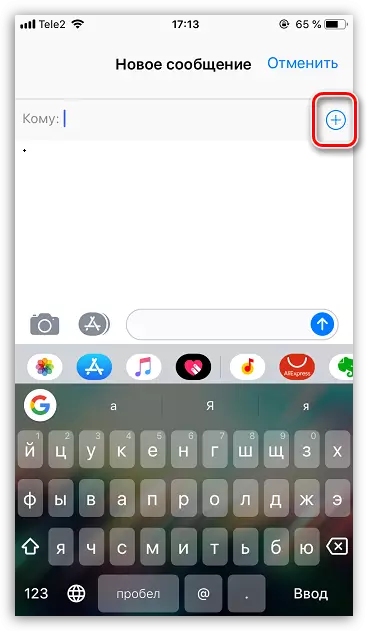
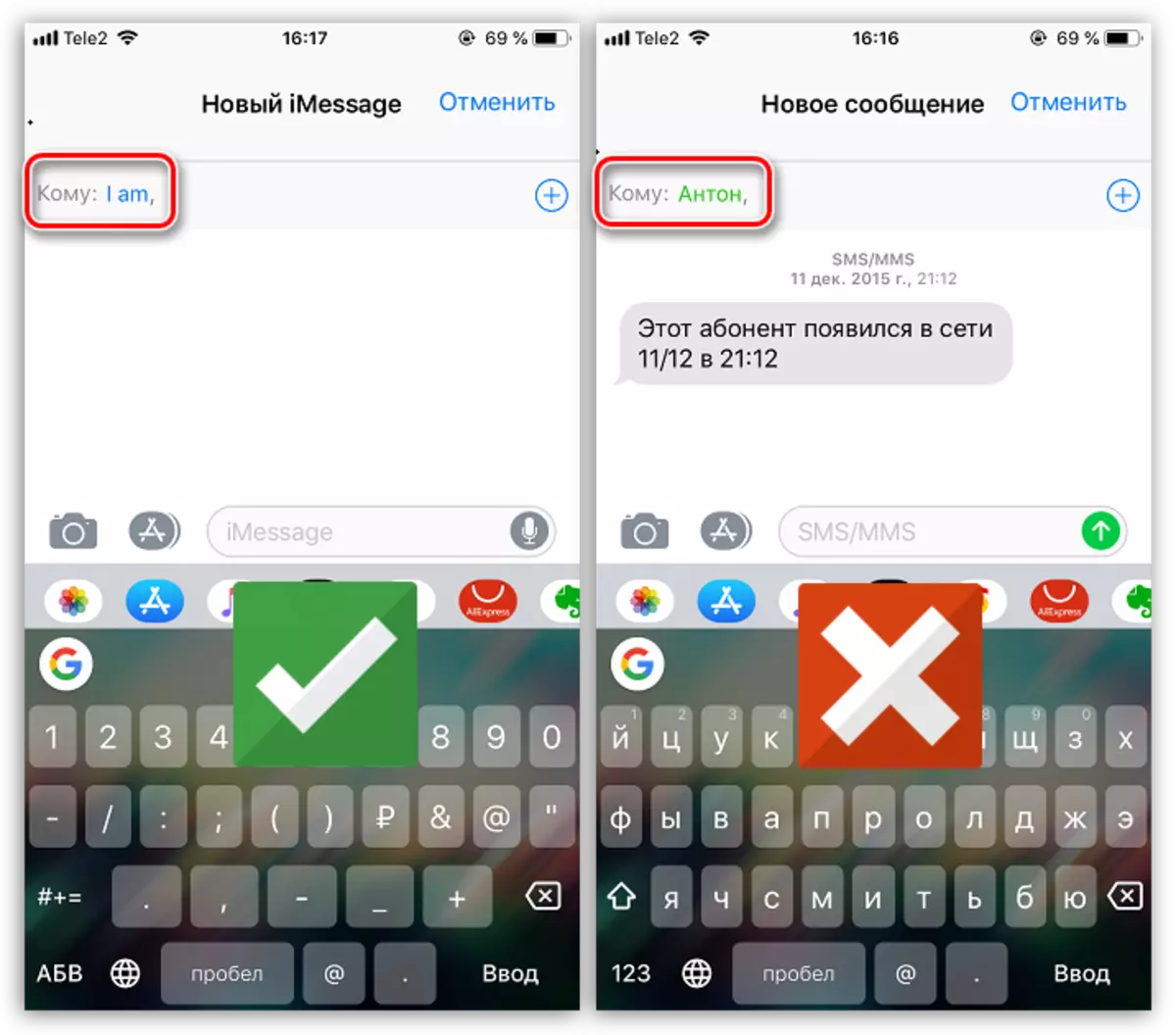

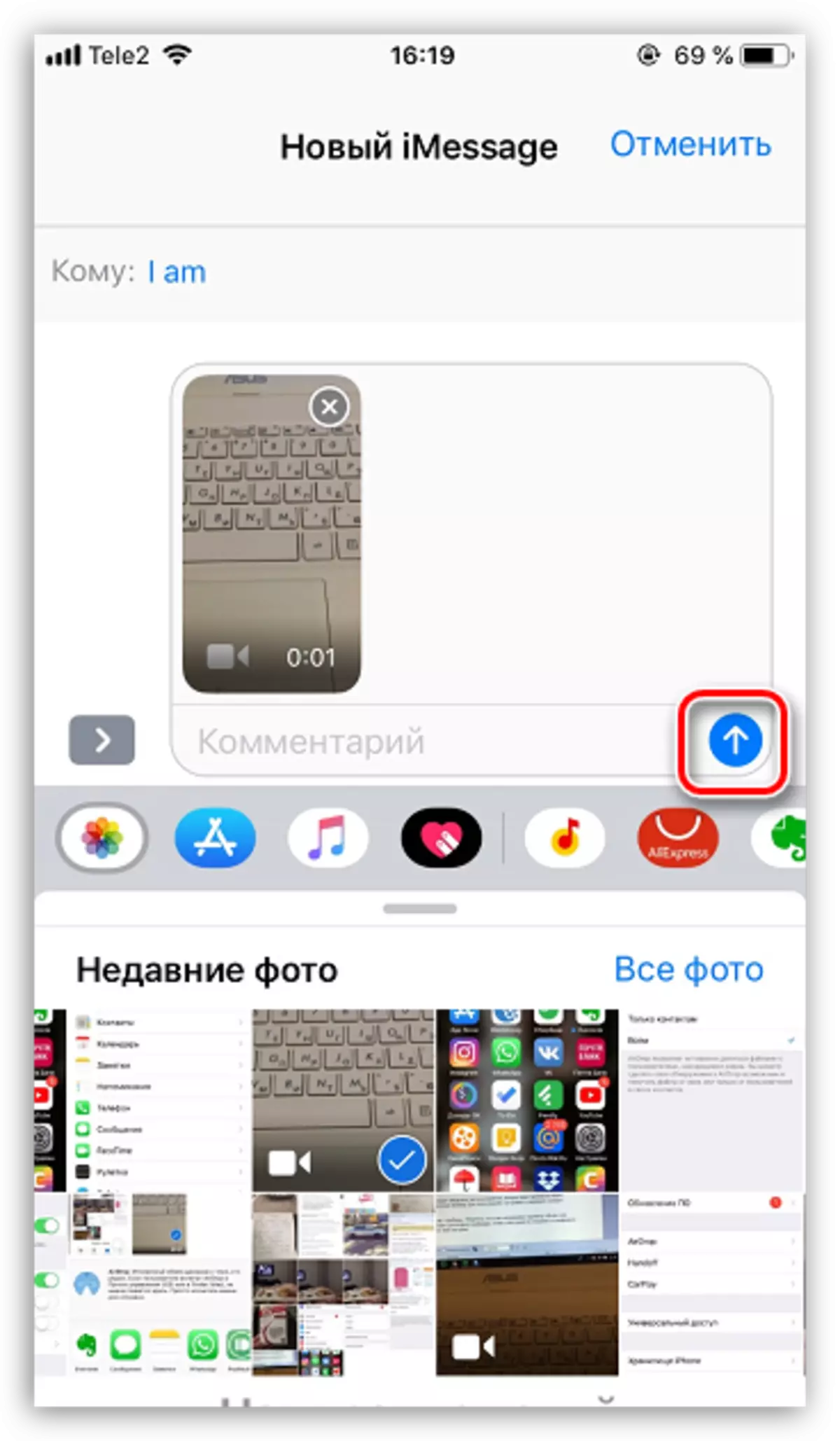
Jeśli znasz inne nie mniej wygodne sposoby przesyłania rolek z iPhone'a na iPhonie - chętnie dowiemy się o nich w komentarzach.
